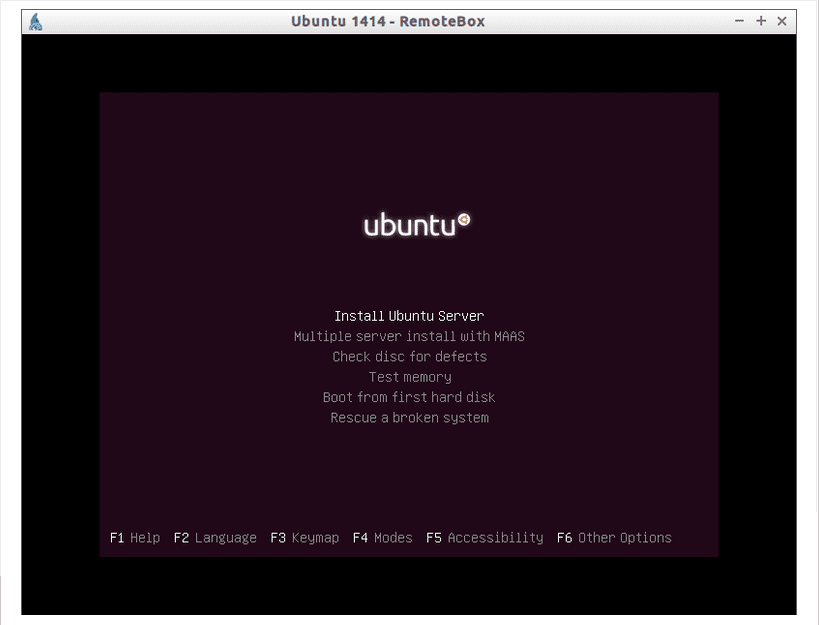
La virtualization มันได้เพิ่มความเป็นไปได้มากมายและผลประโยชน์ก็มาถึงทุกสาขาที่ใช้ สิ่งที่เข้าใจได้หากเราพิจารณาว่าเราสามารถใช้ประโยชน์จากฮาร์ดแวร์อันทรงพลังที่เรามีได้ในปัจจุบัน (ในราคาที่ถูกกว่าครั้งก่อน ๆ มาก) ในการใช้มากกว่าหนึ่งแพลตฟอร์มบางครั้งเพื่อความสะดวกบางครั้งก็เพื่อจุดประสงค์ในการเรียนการสอนและบางครั้งก็ไม่จำเป็นเช่นเดียวกับ บริษัท ขนาดใหญ่
ตอนนี้สิ่งหนึ่งคือการทดสอบเครื่องเสมือนบนคอมพิวเตอร์ที่ทำงานและอีกสิ่งหนึ่งที่จะทำบนไฟล์ เซิร์ฟเวอร์ระยะไกลโดยเฉพาะอย่างยิ่งถ้าเป็นสิ่งที่เรียกว่า headless นั่นคือไม่มีอินเทอร์เฟซแบบกราฟิกเพื่อทำงานบางอย่าง ตัวอย่างเช่นในกรณีของการจำลองเสมือนเรากำลังพูดถึงการสร้างแก้ไขหรือลบเครื่องเสมือนและสำหรับสิ่งนี้บรรทัดคำสั่งอาจเป็นที่ต้องการแม้กระทั่งสำหรับผู้ที่มีความรู้มากที่สุดเนื่องจากมีพารามิเตอร์จำนวนมากที่เราต้องจัดการแม้ว่าจะโชคดีก็ตาม กรณีของ VirtualBox เรามีเครื่องมือเช่น รีโมทบ็อกซ์.
มันเป็น อินเทอร์เฟซแบบกราฟิกที่ใช้ GTK + และด้วยการออกแบบที่คล้ายกับอินเทอร์เฟซดั้งเดิมของ VirtualBoxที่ช่วยให้เรา จัดการเครื่องเสมือนจากระยะไกลทั้งโฮสต์และแขกและไม่จำเป็นต้องใช้เว็บเซิร์ฟเวอร์ นอกจากนี้ยังเร็วมากและ ด้วยความจริงที่ว่ามันขึ้นอยู่กับ Perl จึงไม่จำเป็นต้องมีการรวบรวมดังนั้นจึงเป็นอีกแง่มุมหนึ่งที่จะทำให้ตัวเองยุ่งยากหากเราจะดาวน์โหลดและใช้งานจากซอร์สโค้ดเนื่องจากเราไม่มีแพ็คเกจสำหรับการแจกจ่ายของเรา
กับ รีโมทบ็อกซ์ podemos กำหนดค่าทุก ๆ ด้านของเครื่องเสมือนตั้งแต่การสร้างตั้งแต่พื้นฐานที่สุดเช่นประเภทของโปรเซสเซอร์ RAM; พอร์ต I / O, อุปกรณ์อินพุต, การตั้งค่าเครือข่าย, อุปกรณ์จัดเก็บข้อมูลและโฟลเดอร์ที่ใช้ร่วมกันจนถึงขั้นสูงสุดเช่นข้อกำหนดเพจหน่วยความจำเสมือน, HPET, การตั้งค่าความเร็ว CPUคุณสมบัติการเชื่อมต่อและอื่น ๆ
แน่นอนว่าจะใช้หรือค่อนข้างใช้ประโยชน์จาก รีโมทบ็อกซ์ เราต้องไว้วางใจ VirtualBox บนเซิร์ฟเวอร์ และก่อนการติดตั้งเราจะกำหนดค่าเครื่องมือการจำลองเสมือนของ Oracle อย่างถูกต้อง เราเปิดไฟล์กำหนดค่า:
# vi / etc / default / virtualbox
เราเพิ่มสิ่งต่อไปนี้ (แน่นอนว่าการแก้ไข 'รหัสผ่าน' เพื่อสิ่งที่ปลอดภัยยิ่งขึ้นจากนั้นเราจะบันทึก:
VBOXWEB_USER = ผู้ใช้ remotebox
VBOXWEB_PASSWD = รหัสผ่าน
VBOXWEB_TIMEOUT = 0
VBOXWEB_HOST = 192.168.1.100
แล้วก็ เราเริ่ม Virtualbox:
# /etc/init.d/vboxweb-service เริ่มต้น
ตอนนี้เราทำได้ ติดตั้ง Remoteboxซึ่งก่อนหน้านี้เราจะต้องเพิ่มที่เก็บ GetDeb:
# wget http://archive.getdeb.net/install_deb/getdeb-repository_0.1-1~getdeb1_all.deb
sudo dpkg -i getdeb-repository_0.1-1 ~ getdeb1_all.deb
# wget -q -O- http://archive.getdeb.net/getdeb-archive.key | sudo apt-key เพิ่ม -
จากนั้นเราติดตั้ง:
# apt-get update
# apt-get ติดตั้ง remotebox
เท่านี้ก็พร้อมใช้งานแล้ว รีโมทบ็อกซ์และสำหรับสิ่งนี้ก่อนอื่นเราต้องเปิดเครื่องมือจาก Ubuntu Dash, เข้า รีโมทบ็อกซ์ ในกล่องข้อความที่เสนอให้เรา เมื่อหน้าต่างหลักเปิดขึ้นต่อหน้าเราให้คลิกที่ปุ่ม ต่อซึ่งอยู่ในแถบเครื่องมือทางด้านซ้ายและเราป้อนข้อมูลที่ร้องขอ: URL (นี่คือที่อยู่ IP ของเซิร์ฟเวอร์ตามด้วยพอร์ต 18083) ชื่อผู้ใช้และรหัสผ่านข้อมูลทั้งหมดที่เราได้สร้างไว้ในช่วงเวลา กำหนดค่า VirtualBox บนเซิร์ฟเวอร์.
โดยการทำเช่นนั้นแล้ว เราเข้าสู่อินเทอร์เฟซ Virtualboxซึ่งเราสามารถทำทุกอย่างที่เกี่ยวข้องกับเครื่องเสมือน: สร้างแก้ไขลบและอื่น ๆ ตัวอย่างเช่นในการสร้างเครื่องเสมือนเราคลิกที่ปุ่ม 'ใหม่'เราเลือกประเภทของระบบปฏิบัติการและเวอร์ชัน (32 หรือ 64 บิต) เราตั้งชื่อเพื่อระบุและแรมที่จะมีนอกเหนือจากการระบุรูปแบบภาพที่เราจะใช้สำหรับเครื่องเสมือนนี้ เมื่อเสร็จแล้วให้คลิกที่ปุ่ม 'สร้าง' (ล่างขวา)
เกือบเสร็จแล้วตอนนี้เราต้องคลิกขวาที่เครื่องเสมือนที่เราสร้างขึ้นจากนั้นไปที่เมนูตามบริบทที่เสนอให้เรา: การตั้งค่า -> จอแสดงผล -> จอแสดงผลระยะไกลซึ่งเราต้องทำเครื่องหมายในช่องถัดจาก 'Enable RDP (Remote Display Server) คลิกที่ 'ตกลง' เราออกไปและเราจะทำ ไฟล์ -> ตัวจัดการสื่อเสมือน -> ออปติคัลดิสก์โดยเราคลิกที่ปุ่ม 'เพิ่มซีดี / ดีวีดีและเลือก ISO ที่เราจะสร้างเครื่องเสมือนนี้
ในการเสร็จสิ้นเราคลิกขวาที่เครื่องเสมือนอีกครั้งและเราจะทำ การตั้งค่า -> ที่เก็บข้อมูล; เราคลิกที่เพิ่มสื่อจัดเก็บข้อมูลและเลือกเส้นทางไปยังไฟล์ ไฟล์ ISO. แค่นั้นแหละและตอนนี้ด้วยการคลิก 'เริ่ม' อิมเมจเวอร์ชวลไลเซชันจะเปิดขึ้นต่อหน้าเราซึ่งเราจะสามารถติดตั้งได้ตามปกติในคอมพิวเตอร์ของเรา แต่คราวนี้ในเครื่องเสมือน
อีกทางเลือกหนึ่งที่คล้ายกันมากคือ phpvirtualbox
มันแสดงลักษณะเดียวกันกับที่ฉันคิดว่าคุณสามารถเข้าถึงเครื่องของคุณจากเบราว์เซอร์ได้จากทุกที่
สวัสดีพระเยซู:
ขอบคุณสำหรับการมีส่วนร่วมเรารู้เกี่ยวกับ phpVirtualBox แต่เราต้องการพูดคุยเกี่ยวกับส่วนหน้าที่มีน้ำหนักเบาซึ่งใช้ GTK +
บางทีในบางครั้งเราจะทำการสอนเกี่ยวกับเครื่องมือที่คุณพูดถึงซึ่งฉันได้ลองสองสามครั้งแล้วและมันก็ใช้ได้ผลดีมาก
ทักทาย!